
7、创建色彩平衡调整图层,对阴影、中间调、高光进行调整,参数设置如下图,确定后创建剪切蒙版。
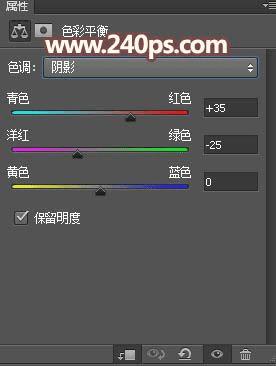
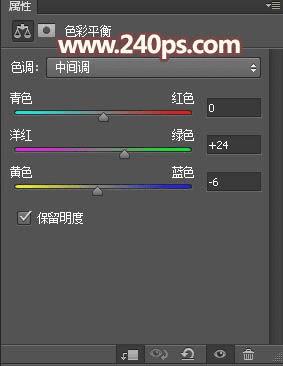
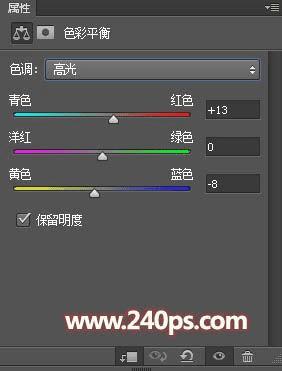

8、新建一个图层,把背景图层隐藏,再按Ctrl+Alt+Shift+E盖印图层,到这里纹理部分制作完成。

9、按Ctrl+N新建文档,尺寸为1024*768像素,分辨率为72像素/英寸,确定后把背景填充白色。
用移动工具把做好的纹理拖进来,可以根据需要对纹理进行加长处理,效果如下图。
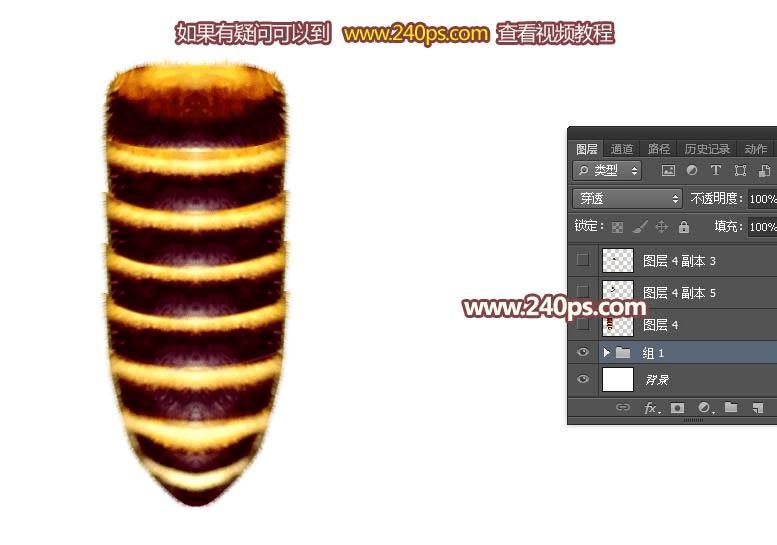
10、新建一个图层,用画笔写上想要的纹理稿图,最好是手写字体,如下图,视频教程下面有现成的素材下载。

本文地址:http://www.45fan.com/dnjc/81852.html
